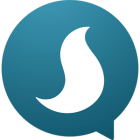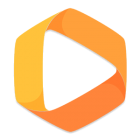ایمو برای کامپیوتر
ایمو برای کامپیوتر
آموزش تصویری نصب ورد Word 2016 در کامپیوتر – ویندوز و لپ تاپ
Install Word

بی شک همه ما روزانه برای انجام امورات شخصی خود نیاز به تایپ هستیم و برای انجام این کار میبایست ابتدا برنامه آفیس Word 2016 را در کامپیوتر خود نصب کنیم که در این آموزش با نصب ورد آفیس Word 2016 شما در کنار شما خواهیم بود .
برای انجام این کار سی دی آفیس ۲۰۱۶ را در درایور کامپیوتر خود قرار دهید یا اینکه فایل نصبی موجود را اجرا کنید و بسته به نوع ویندوز خود ۳۲ یا ۶۴ بیت را انتخاب کنید و سپس روی گزینه setup.exe کلیک کنید مانند تصویر زیر البته چون ما بجای استفاده از سی دی از فلش مموری و فایل نصبی استفاده کرده ام این تصویر برایم ظاهر شده است

پس از کلیک بر روی این گزینه تصویر بعدی برایتان ظاهر می شود که از شما می پرسد آیا می خواهید به این برنامه اجازه دهید تا در کامپیوتر شما تغییراتی ایجاد کند . و شما بسته به انتخاب خود گزینه Yes یا No را انتخاب کنید . که من در اینجا گزینه Yes را انتخاب می کنم .

پس از کلیک بر روی گزینه yes تصویر بعدی برایتان ظاهر می شود که شما میبایست آفیس دلخواه خود را با کلیک بر روی دایره مقابل آن انتخاب کنید و سپس روی گزینه شماره ۲ Continue کلیک کنید و به مرحله بعدی بروید .

در این قسمت از شما می پرسد با شرایط و قرار داد این برنامه موافق هستید و شما موافقت خود را با تیک زدن در مربع روبرو اعلام می کنید . و سپس گزینه شماره ۲ Continue را کلیک کنید تا به مرحله بعدی بروید

در این قسمت دستور نصب برنامه را از شما میخواهد که شما می توانید به دلخواه خود از دو گزینه موجود یکی را انتخاب کنید . گزینه Install Now خود سیستم گزینه های موجود در سی دی را برایتان نصب خواهد کرد اما انتخاب گزینه Customize به منزله شخصی سازی برنامه است و سیستم به انتخاب شما موارد موجود در سی دی را نصب خواهد کرد که من کزینه Install Now را انتخاب می کنم و بر روی آن کلیک می کنم .

و سیستم نسبت به نصب برنامه اقدام می کند که مدتی بطول می انجامد و شما باید صبورانه منتظر اتمام کار سیستم باشید مانند تصویر زیر باشید :

آموزش نصب آفیس ۲۰۱۶ روی ویندوز ۸
پس از اتمام روند نصب به مانند تصویر زیر با کلیک بر روی گزینه Close این صفحه را ببندید زیرا نصب برنامه به پایان رسیده و شما می توانید از برنامه Word 2016 به دلخواه خود استفاده کنید .

پس از بستن این پنجره سیستم به شما می گوید که برای تکمیل کار نیاز به یک راه اندازی مجدد می باشد ایا می خواهید راه اندازی مجدد کنید ؟
که به دلخواه خود انتخاب می کنید و من گزینه Yes را انتخاب کرده ام . در این صورت سیستم اقدام به راه اندازی مجدد می کند و سپس برنامه Word 2016 در اختیار شما خواهد بود .

آموزش نصب ورد ۲۰۱۶ روی ویندوز ۱۰
پس از باز کردن Word 2016 تصویر زیر برای شما باز می شود که شما با کلیک بر روی قسمت انتخاب صفحه جدید به قسمت تایپ وارد می شوید

آموزش نصب آفیس روی ویندوز ۸
و شما درین صفحه به انجام امورات خود در زمینه تایپ و سایر کارها خواهید پرداخت .

موفق و سربلند باشید …